cara cetak buku di ms word
Selamat pagi sobat netter semua, hari ini saya akan membagikan tutorial cara cetak buku di ms word. tutorial ini berguna banget buat kalian yang pingin mencetak dokumen dengan kertas yg kecil / cetak booklet dan nanti hasilnya satu buah kertas hvs atau A4 akan dibagi menjadi dua.
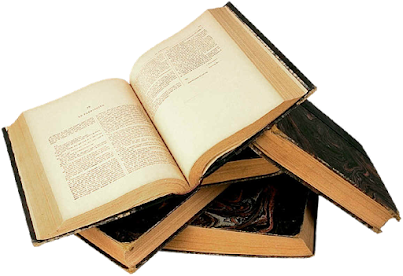 |
| cetak booklet di ms word |
Tanpa harus membuang buang waktu lahu mari kita simak caranya berikut ini
- Siapkan file dokumen yang ingin dicetak
- atur ukuran kertas, margin, jenis font dan ukuran font (saat dicetak menjadi bentuk booklet maka ukuran teks otomatis menjadi lebih kecil dari sebenarnya, karenanya untuk ukurannya bisa kita naikan dua kali lipatnya. contoh jika ingin mencetak ukuran font 12 maka kita ubah ukuran menjadi 24 dst)
- masuk ke menu page layout dan pilih menu page setup, pada bagian multiple pages pilih book fold dan pada bagian sheets per booklet pilih all (untuk mencetak seluruh halaman) dan untuk konfirmasi dan menyimpan setingannya silahkan klik OK
- Sampai disini setingan sudah selesai namun jika kita ingin mencetak bolak balik perlu setingan tambahan yaitu, tekan ctrl + P untuk membuka shortcut menu cetak (print) lalu pada bagian Print One Side ubah menjadi Manually Print on Both Sides. Selanjutnya tingal klik PRINT, nanti muncul jendela konfirmasi untuk menmbalik kertas, jadi saat halaman untuk kertas bagian depan sudah tercetak semua selanjutnya balik kertas dan masukan kedalam printer lagi dengan posisi teks / tulisan tetap, jadi yg dibalik tinggal bagian kertas yang masih kosong saja. kurang lebih posisi teks bolak baliknya seperti uang kertas.
untuk lebih jelas saya tampilkan gambar cara cetak buku di ms wordnya sebagai berikut
 |
| klik menu page layout, dan page setup |
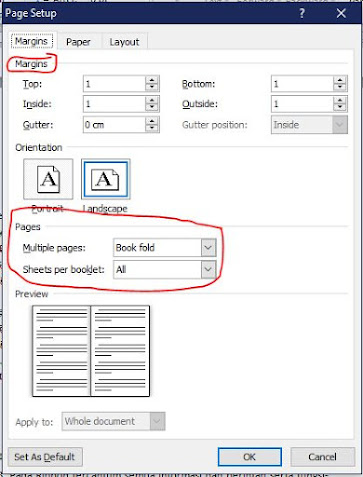 |
| klik kolom margin dan ubah setingan seperti gambar diatas |
 |
| pada kolom di bawah menu pages, pilih Manually Print on Both Sides |
NB (catatan tambahan)
- pastikan jumlah halaman yang akan dibuat menjadi buku berjumlah genap (2,4,6,8 dst) karena saat saya mencoba print dengan jumlah ganjil (1,3,5,7 dst) maka program ms word akan crash / mengalami error dan stop working
- Jika ingin mencetak buku / tulisan arab yang mana format tulisannya diawali dari sebelah kanan maka klik di menu HOME dan cari ikon seperti gambar berikut dan pilih Right To Left Text Directions
Jika sobat semua ingin mengetahui cara mengetik huruf arab di ms word silahkan buka artikel saya sebelumnya di link cara mengetik arab di microsoft word
Demikianlah cara cetak buku di ms word yang sangat mudah, silahkan di praktekan dan cara ini support untuk semua versi Ms Word (2010 keatas) dan semua jenis dan merk printer (epson, canon, brother dll). jika ada yang belum jelas silahkan berdiskusi dan ditanyakan di kolom komentar dibawah. Trims




Comments
Post a Comment
Silahkan tinggalkan komentar!
Setiap masukan, cacian, umpatan akan sangat berharga bagi saya.